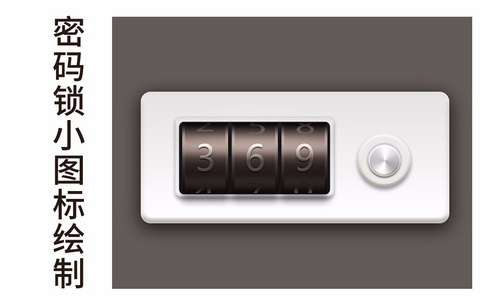Excel忘记密码
日常工作过程中,我们经常要对Excel表格进行加密处理,这样可以保护公司文件的保密性和安全性,但是,有些文件可能放置时间长了,我们就慢慢遗忘了我们的密码。这时候就导致我们的Excel文件无法打开,这时候我们怎么办呢?下边,我们就来研究一下Excel忘记密码如何处理,希望能够帮助到你哦!
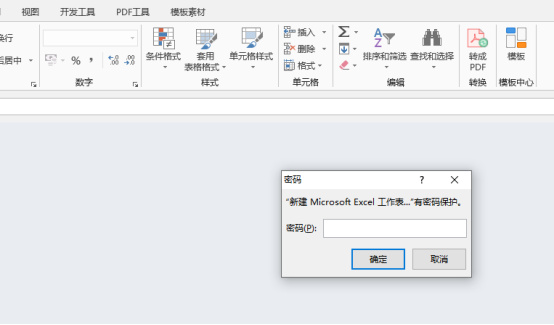
Excel忘记密码怎么办?
日常工作过程中,我们经常要对Excel表格进行加密处理,这样可以保护公司文件的保密性和安全性,但是,有些文件可能放置时间长了,我们就慢慢遗忘了我们的密码。这时候就导致我们的Excel文件无法打开,这时候我们怎么办呢?下边,我们就来研究一下Excel忘记密码如何处理,希望能够帮助到你哦!
1、首先,我们新建一个excel表格,这是一个加密处理的表格,设置完成后,我们不输入正确的密码就无法打开文件。
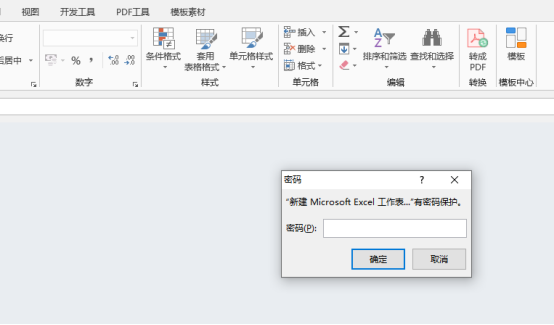
2、接下来,我们将这个excel工作表“重命名”,把它的后缀名改为“rar”。
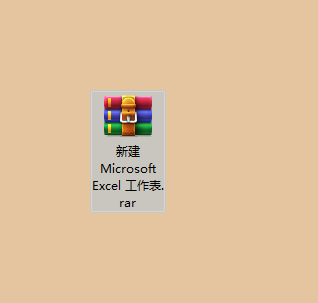
3、我们双击打开此文件,点击“Xl”。
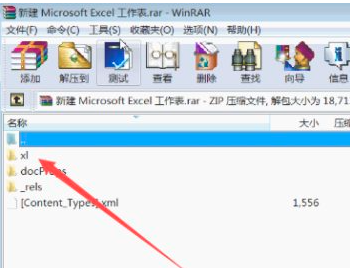
4、之后找到worksheets,点击sheet1,将sheet1文件移到文件夹中。
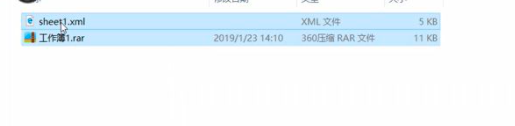
5、我们用“记事本”方式打开sheet1,之后点击快捷键“Ctrl+H”查找内容。
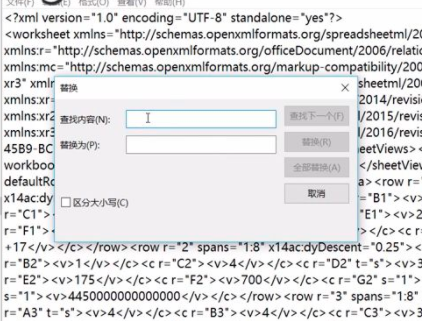
6、输入“protection”,选择“查找下一个”,将“protection到0/>处”的内容都进行删除。
之后关闭窗口,点击“保存”。
7、之后我们将修改过后的sheet1文件替换原文件,文件位置在“xl”-“worksheets”。并将文件的后缀名改回成“xlsx”。到这个时候,excel解锁操作基本完成。
其实Excel忘记密码进行解锁操作的步骤并不算复杂,但是,我们这个方法也不能保证能够完全打开您的Excel文件,或许,有些文件也不能被轻松解锁,因此,我们提醒大家一定要牢记密码!
本篇文章使用以下硬件型号:联想小新Air15;系统版本:win10;软件版本:Microsoft Office 2013。
Excel忘记密码如何破解呢?
Excel是很多小伙伴在办公过程中经常使用的软件,不知道你们是否遇到过Excel忘记密码的情况呢?其实这个也是比较常见的,一些新手小白会觉得很棘手,但是不需要担心,我们都可以找到合适的解决方法。而且大家应该都知道,工作表和工作簿是不一样的,工作簿里面包含一个个的工作表,我们今天要说的就是其中某一个工作表的密码忘记了应该如何破解,小编提供了两种方法,希望为大家带来帮助哦!
1.第一种方法就是按住快捷键ALT+F11,然后切换出VBA编辑窗口,如图一;在该窗口的左侧我们的选择那个忘记密码的工作表,比如sheet 1。
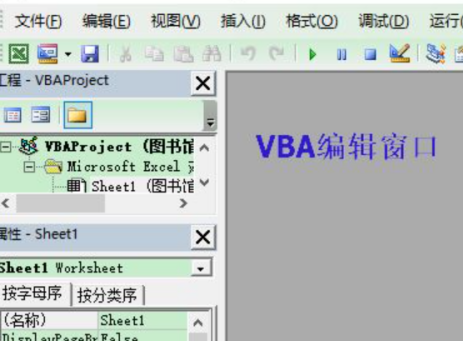
2.然后我们复制以下代码:“Sub Pojie()ActiveSheet.Protect AllowFiltering:=True:ActiveSheet.UnprotectEnd Sub”,双击刚才选中的sheet 1以后,在编辑窗口我们输入刚才复制的那段代码;
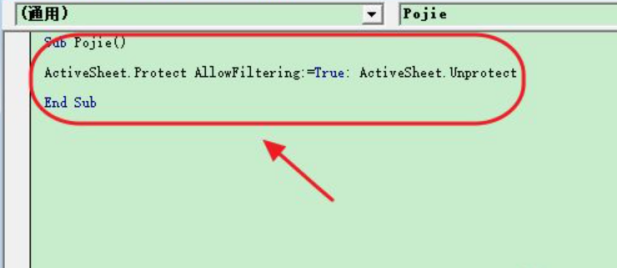
3.接下来依次点击“运行”-“运行宏”,在弹出的宏对话框,我们再次点击“运行”,此时原先加密的工作表就被解除密码了,重新打开以后我们会发现可以直接进去;
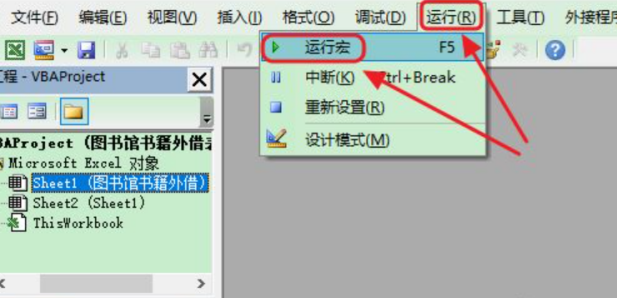
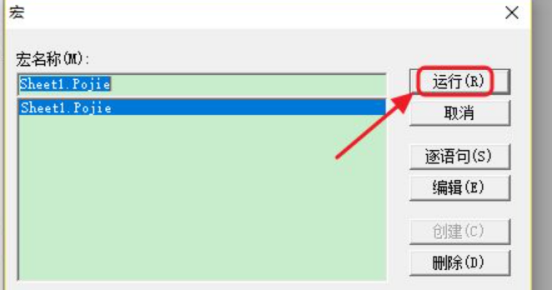
4.另外一种方法就是将其更改为压缩文件,将之前.xlsx后缀更改为.zip,然后双击该压缩文件,我们依次找到“xl”-“worksheets”文件夹。
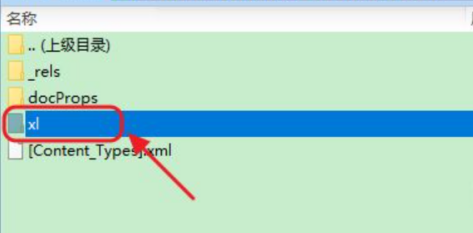
进入到该文件夹以后,鼠标右键点击加密的那一个工作表“打开”,此时系统会以记事本的形式将其打开。
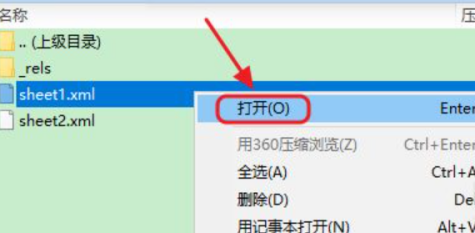
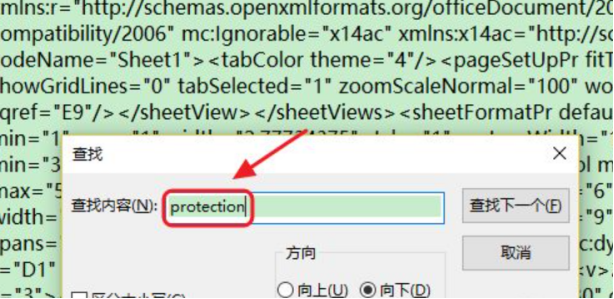
接着以上,我们在记事本里按照Ctrl+F切换出查找,然后输入“protection”,然后我们将记事本中带有protection的那一段代码以及两边的<>符号全部删除;
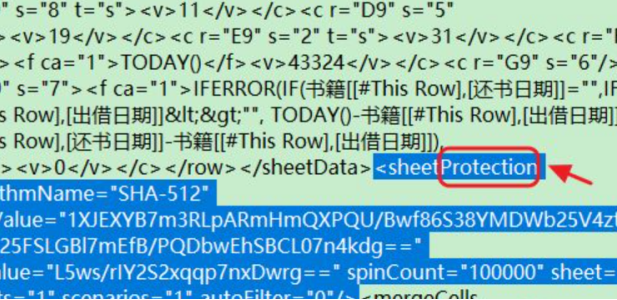
最后保存为新的记事本以后,我们依旧将之前的工作簿后缀更改为.xlsx,此时被加密的文件就变成了可编辑状态,也就是说密码被破解了。小伙伴们如果遇到同样的Excel忘记密码的情况,也可以按照小编的方法来操作哦!希望可以帮助到你。
本篇文章使用以下硬件型号:联想小新Air15;系统版本:win10;软件版本:Excel(2016)。